Wix 特典プログラム:特典プログラムを管理する
13分
この記事内
- 特典プログラムの詳細を変更する
- 顧客がポイントを獲得する方法を更新する
- 特典を更新する
- メール通知を管理する
- よくある質問
作成した特典プログラムは、サイトダッシュボードまたは Wix アプリから管理することができます。顧客が特典ポイントを獲得する方法を変更したり、新しい特典を作成したり、メール通知を管理したりすることができます。
特典ポイントは、顧客に手動で付与することも、オートメーションを使用して顧客のサイト上でのアクションに基づいて自動で付与することもできます。ポイントの獲得方法には、サイト会員になる、商品を購入する、料理を注文するなど、さまざまなものがあります。
注意:
現在、Wix 特典プログラムは、Wix ストア、Wix ブッキング、Wix レストラン、Wix 販売プラン、Wix イベント、Wix オンラインプログラムでご利用いただけます。
特典プログラムの詳細を変更する
特典プログラム名、ポイントアイコン、プログラム内で「ポイント」に該当するものの定義など、プログラムの主な詳細を更新します。これらの詳細は、特典プログラムへの参加を希望するすべてのサイト訪問者に表示されます。
特典プログラムの詳細を変更する方法:
ダッシュボード
Wix アプリ
- サイトダッシュボードの「特典プログラム」にアクセスします。
- 「プログラムを管理」をクリックします。
- 「プログラム詳細」横の「詳細を編集」をクリックします。
- サイトに表示されている特典プログラム名、ポイント名、ポイントアイコンを更新します。
- 「保存」をクリックします。
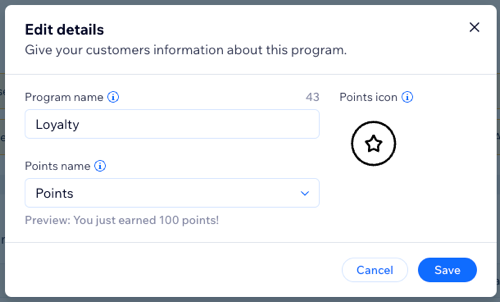
顧客がポイントを獲得する方法を更新する
特典ダッシュボードから顧客がポイントを獲得する方法を編集します。また、Wix オートメーションを利用して新しいポイントの獲得方法を作成することもできます。顧客がポイントを獲得する方法をすべて作成したら、それぞれの横にあるトグルを使用して、一時的に有効または無効にすることができます。
重要:
少なくとも、1つの獲得方法のトグルが有効になっていることを確認してください。すべてのトグルが無効になっている場合は、顧客がポイントを獲得することができなくなるため、特典プログラムが一時停止されます。
顧客のポイント獲得方法を更新する方法:
ダッシュボード
Wix アプリ
- サイトダッシュボードの「特典プログラム」にアクセスします。
- 「プログラムを管理」をクリックします。
- 「ポイント」セクションまでスクロールダウンします。
- 実行する内容を選択します:
ポイントを獲得する方法を有効または無効にする
ポイントの獲得方法を編集する
ポイントの新しい獲得方法を追加する
ポイントの獲得方法を削除する
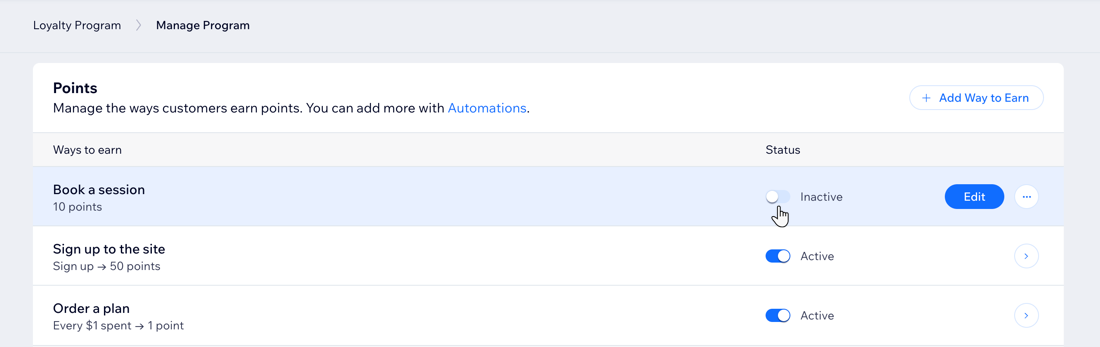
ヒント:
ポイントに有効期限を設定している場合は、「ポイント」セクション下部にある「設定」で、有効期限を有効または無効にしたり、設定を編集したりすることができます。
特典を更新する
特典とは、顧客が十分なポイントを獲得した際に受けることができる割引のことを指します。特典はクーポンとして提供したり、レストランを経営している場合なら、料理の注文に対して割引を提供したりすることができます。
特典名、特典の獲得に必要なポイント数、使用するクーポンなど、それぞれの特典の詳細は自由に編集することができます。新しい特典を作成したり、既存の特典を有効または無効にすることもできます。
たとえば、注文が 20%オフのクーポンを作成し、引き換えに必要なポイント数を 10ポイントに設定します。顧客が 10ポイントを獲得すると、チェックアウト時に適用できる特典の 20%オフクーポンコードを受け取ることができます。
注意:
- 特典に加えた変更は、顧客がすでに利用した特典には適用されません。
- 少なくとも、1つの特典トグルが有効になっていることを確認してください。すべてのトグルが無効になっている場合は、有効な特典がなくなり、特典プログラムが一時停止されます。
特典を更新する方法:
ダッシュボード
Wix アプリ
- サイトダッシュボードの「特典プログラム」にアクセスします。
- 「プログラムを管理」をクリックします。
- 「特典」セクションまでスクロールダウンします。
- 実行する内容を選択します:
特典を有効または無効にする
特典を編集する
特典を削除する
(オプション)「新しい特典を作成」をクリックし、特典プログラムに新しい特典クーポンを追加します。
ヒント:「AI で生成」をクリックすると、Wix AI アシスタントに特典を作成してもらうことができます。
ヒント:「AI で生成」をクリックすると、Wix AI アシスタントに特典を作成してもらうことができます。
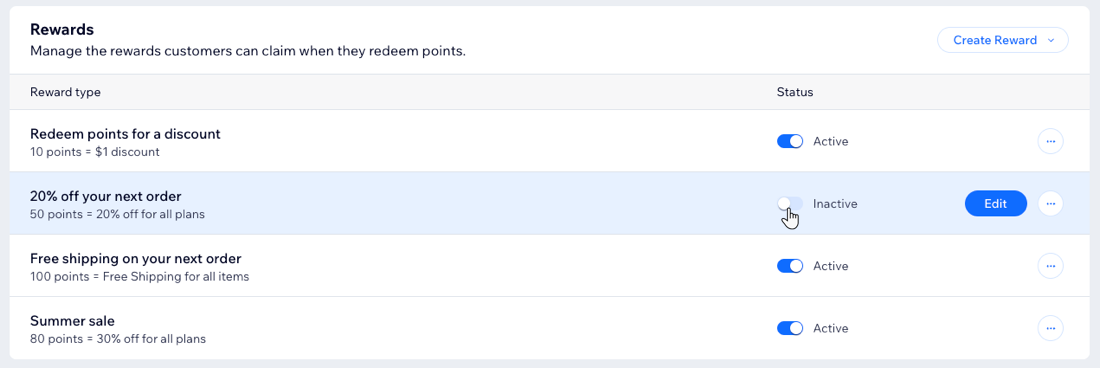
注意:
顧客はサイトのマイ特典ページから獲得したポイント数を確認したり、特典クーポンを利用することができます。
メール通知を管理する
特典プログラムの顧客に自動で送信されるメール通知は、自由に管理することができます。たとえば、特典プログラムに参加した顧客に歓迎のメールを送信したり、特典と引き換えることができるポイントに達した顧客に通知を送信したりすることができます。
注意:
メール通知は、特典プログラムの設定時にプリインストールされるオートメーションによって設定されます。自動メールはデフォルトでは無効になっているため、送信できるようにするには、まず有効にする必要があります。
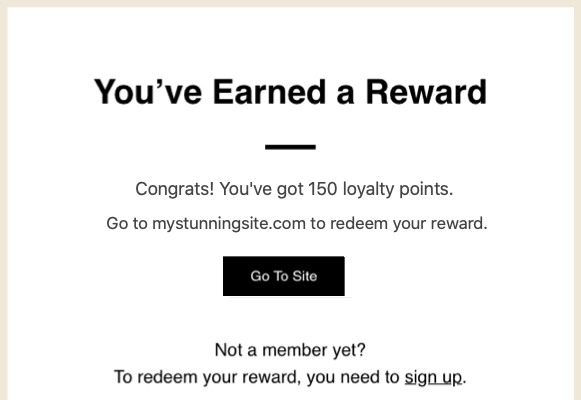
メール通知を管理する方法:
ダッシュボード
Wix アプリ
- サイトダッシュボードの「特典プログラム」にアクセスします。
- 「プログラムを管理」をクリックします。
- 「メールオートメーション」セクションまでスクロールダウンします。
- 該当するトグルを有効または無効にして、顧客に通知する内容を選択します:
- 有効:特典と引き換えることができる十分なポイントを保有している場合など、条件を満たすすべての顧客に自動でメールが送信されます。
- 無効:オートメーションが無効になり、条件を満たしても顧客にメールは送信されません。
- (オプション)自動メール横の「編集」をクリックし、Wix オートメーションに移動して、メールテンプレートを含む自動メールの設定を更新します。
注意:これはアプリオートメーションであるため、変更を加えることができる回数には制限があります。さらに変更を加えたい場合は、オートメーションを複製して、新しいバージョンを編集してください。
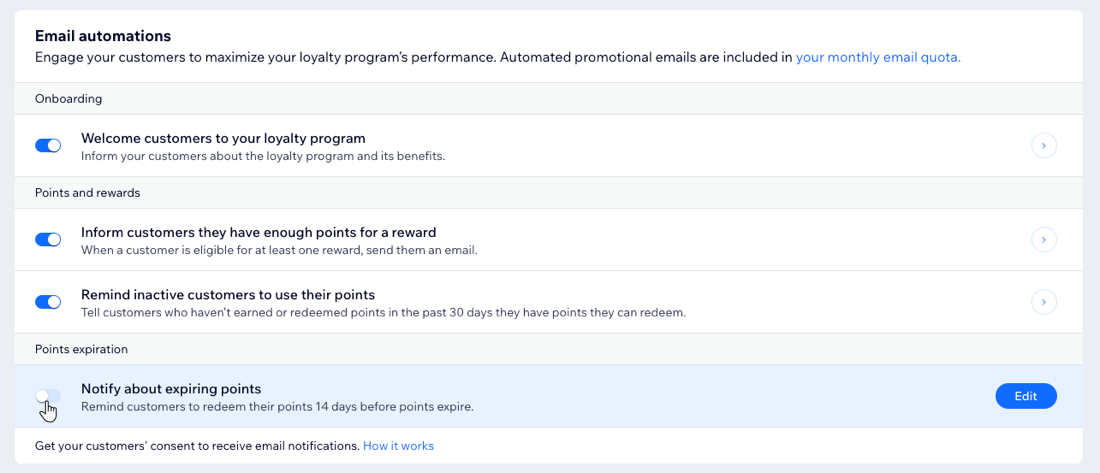
よくある質問
それぞれの質問をクリックして詳細を確認してください。
顧客がポイントを獲得できる方法は何種類ぐらいありますか?
特典プログラムを一時停止することはできますか?
顧客はどのようにして特典を利用しますか?
特典プログラムの通貨を変更するにはどうすればいいですか?
顧客がサイトのチェックアウト画面で特典ポイントを利用して支払うことはできますか?


 をクリックし、「削除」をクリックします。
をクリックし、「削除」をクリックします。